Sådan fejlfinder du på en router

Ved at arbejde dig igennem nedenstående liste, kan du teste, om din router virkelig er årsagen til dine forbindelsesrelaterede problemer, foretage fejlfinding, hvis det er årsagen, og forhåbentligt komme online så hurtigt som muligt.
De mere åbenlyse problemer
Før vi går videre til mere komplicerede fejlfindingsteknikker, så lad os prøve starte med at skrabe lidt i overfladen rent fejlfindingsmæssigt. Nogle gange er de mest simple løsninger nok til at løse dine problemer og gendanne din internetforbindelse:
- Sluk for din router, og tænd den igen. Vent derefter et par minutter og se om din internetforbindelse aktiveres.
- Kontroller, om der er problemer med din tjenesteudbyder. De fleste udbydere har en statusside, hvor du kan få adgang til disse oplysninger. Hvis du er i tvivl, kan du prøve at google navnet på din internetudbyder efterfulgt af en sætning som "servicestatus" eller "nedetid".
- Prøv at oprette forbindelse til en anden enhed. Hvis du oplever problemer med en enkelt enhed, er der altid muligheden for, at problemet er at finde på din enhed og ikke selve internetforbindelsen. Hvor det er muligt, er det en god idé at teste din forbindelse ved hjælp af mindst en anden internetaktiveret enhed. Hvis denne enhed formår at oprette forbindelse uden problemer, er det sandsynligt, at routeren ikke bærer fejlen.
- Skift til et Ethernet-kabel/netkabel. Hvis du oplever problemer med at forbinde til Wi-Fi, kan du måske oprette forbindelse ved at slutte din enhed til routeren direkte ved hjælp af et Ethernet-kabel. Der er mange faktorer, der kan spille ind og forstyrre en Wi-Fi-forbindelse, herunder fysiske barrierer, såsom vægge. Ved fysisk at forbinde din enhed til routeren kan du kontrollere, om problemet ligger hos selve routeren eller kvaliteten af dit Wi-Fi-signal.
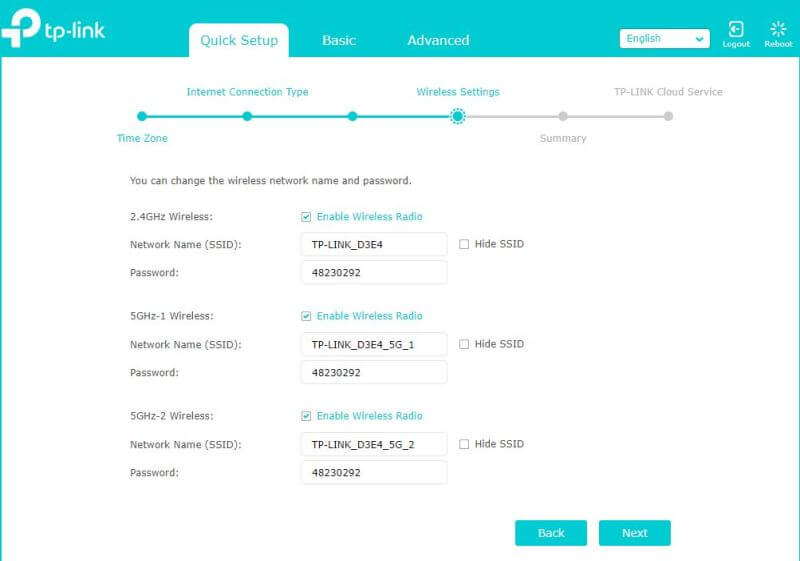
- Prøv et andet Ethernet-kabel. Alternativt, hvis du allerede har fysisk forbindelse til routeren, skal du kontrollere, at kablet er fastgjort korrekt. Du kan også prøve at fjerne Ethernet-kablet og derefter tilslutte det til igen for at se, om dette aktiverer forbindelsen. Hvis du har mulighed for at afprøve med et andet Ethernet-kabel, kan du prøve at skifte kabler.
Skift router Wi-Fi-kanal
Lykkes det at oprette forbindelse til netværket via Wi-Fi, men netværkets ydeevne er langsom eller ustabil. Opleves dette, kan det skyldes, at din Wi-Fi-kanal muligvis har travlt med trafik fra andre Wi-Fi-brugere i dit lokalområde.
Du kan manuelt ændre din Wi-Fi-kanal gennem din routers indstillinger. For at komme til routerens indstillinger skal du kende routerens IP-adresse. Dette er normalt 192.168.1.1, 192.168.0.1, 192.168.1.254 eller lignende og skal indtastes i din webbrowser.
Når du fundet disse oplysninger frem, skal du indtaste din routers IP-adresse i din webbrowser. Systemet beder herefter routerens brugernavn og login. Disse oplysninger varierer efter IP-udbyder, men er typisk at finde på selve routeren.
Hvis du ikke manuelt har ændret standardbrugernavnet og adgangskoden, kan du ofte hente disse oplysninger ved hjælp af Google og indtaste din routers modelnummer efterfulgt af en sætning som "standardbrugernavn og adgangskode" eller "standard login." Din routers modelnummer burde også kunne forefindes i medfølgende manual eller på selve routeren (i bunden).

Nulstil din router
Det mere radikale trin op fra blot at genstarte eller genstarte din router er at nulstille/resette den, hvilket gendanner routeren til standardindstillingerne.
Disse trin kan variere afhængigt af din router, men det involverer normalt enten at trykke på en fysisk knap på selve routeren eller åbne din routers indstillinger og søge efter en nulstillingsmulighed.
Opdatering af routerens firmware
En anden løsning, du ligeledes kan finde i routerens indstillinger, er en firmwareopgradering. Dette kræver naturligvis, at din router er tilsluttet internettet.
De afsluttende noter
Ovenstående er nogle af de vigtigste måder til fejlfinding på en router, der ikke fungerer efter hensigten. Hvis du har valgt at nulstille routeren, skal du konfigurere den igen. Hvis alt andet mislykkes, kan du overveje at kontakte din internetudbyder for en nulstilling af forbindelse. Denne del foregår direkte hos dem, hvor de nulstiller din forbindelse.









